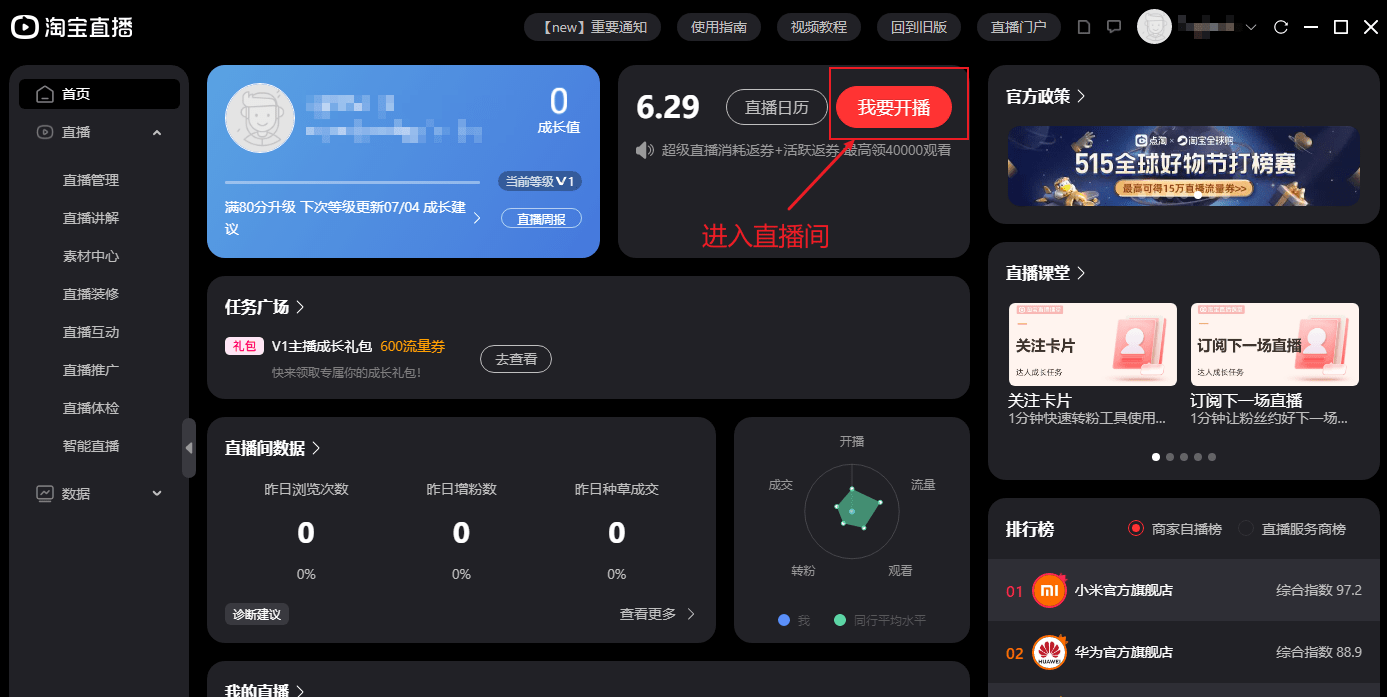年初计划好结束北漂,最近已经开始行动。
之前用的是硕士毕业求职的简历,上面还包括硕士课程以及论文发表情况。一琢磨发现不好用了,毕竟工作这么多年,再写学校期间的东西不太合适,不过留了国家奖学金、省优秀毕业生之类的,以此凸显我曾经是个爱学习的好学生。
在网上找了个网站:极简polebrief(https://www.polebrief.com/edit)。使用单栏排版,填写信息就行,里面的字体以及格式之类信息就不用管了。在写简历的过程中,一页纸居然填不满。除了基本信息、资格证书、教育经历这些基本的,还剩一个工作经历。
在填写各个业务时,感觉没什么好写的,都是干巴巴的一句话。你说挑个经典案例吧,没有什么代表性案例。挑个业务重点说一说吧,跟世面上做的都一样,体现不出来什么特色。最后是平铺直叙的写了半页纸,还尽量把行间隔拉大了。